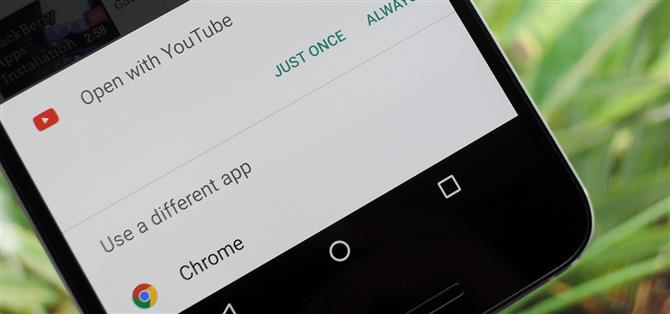Jedną z największych zalet Androida w porównaniu z iOS jest fakt, że możesz używać dowolnej aplikacji do otwierania kompatybilnych linków, a nie tylko tych, które są fabrycznie załadowane na Twoje urządzenie. Po dotknięciu łącza, które mogą otworzyć co najmniej dwie Twoje aplikacje, zobaczysz komunikat z pytaniem, za pomocą której aplikacji ją uruchomić — a następnie dostępne są opcje „Tylko raz” lub „Zawsze”.
Jeśli wybierzesz „Tylko raz”, nadal będziesz proszony o wybranie aplikacji za każdym razem, gdy klikniesz jeden z tych typów linków, co szybko staje się irytujące. Wybranie „Zawsze” oznacza, że nigdy więcej nie będziesz otrzymywać monitów, a zamiast tego telefon po prostu otworzy te linki z wybraną od teraz aplikacją.
Nie przegap:
Dodaj odliczanie do systemu obsługi łączy Androida za pomocą funkcji „Lepsze otwieranie za pomocą”
W przeszłości omówiłem aplikację o nazwie Better Open With, która ulepsza ten interfejs, zastępując opcje „Tylko raz” i „Zawsze” odliczaniem, które domyślnie wybiera preferowaną aplikację, jeśli najpierw nie wybierzesz innej . To rozwiązuje większość problemów, ale nie jest idealnym rozwiązaniem dla wszystkich, a niektórym może nie podobać się fakt, że zastępuje domyślny system obsługi łączy Androida.
W tym miejscu do gry wkracza nowa aplikacja od dewelopera Saida Dane’a. Znajduje się w menu udostępniania Androida, więc pozostawia w spokoju istniejące ustawienia obsługi linków. Następnie po prostu wybierasz go, gdy linki utworzone przez skracacze adresów URL otwierają się w domyślnej przeglądarce zamiast w preferowanej aplikacji lub w każdej sytuacji, w której chcesz po prostu otworzyć link w innej aplikacji. Możesz go używać samodzielnie lub sparować z Better Open With, aby problemy z systemem obsługi linków Androida odeszły w przeszłość.
Krok 1: Zainstaluj Open Link za pomocą
Aby położyć kres wszystkim frustracjom związanym z systemem obsługi linków w Androidzie, zacznij od zainstalowania aplikacji o nazwie Open Link With.
- Zainstaluj Open Link With za darmo ze sklepu Google Play
Krok 2: Przyznaj dostęp do użytkowania
Uruchom aplikację, a następnie przejrzyj przewodnik konfiguracji, aby lepiej zrozumieć, jak to wszystko działa. Po przejściu na końcowy ekran tego przewodnika konfiguracji należy poświęcić trochę czasu na dotknięcie przycisku „Przyznaj dostęp”. W tym miejscu wybierz opcję „Otwórz łącze za pomocą”, a następnie włącz dostęp do użytkowania na następnym ekranie. Umożliwi to aplikacji dostosowanie się do Twoich preferencji, aby wyświetlać najczęściej używane moduły obsługi linków jako pierwsze na liście.
Krok 3: Wymuś otwieranie linków w innej aplikacji
Po wykonaniu tej czynności możesz w zasadzie zapomnieć, że masz zainstalowany Open Link With – przynajmniej do czasu, gdy tego potrzebujesz. Od tego momentu, za każdym razem, gdy link otwiera się w niewłaściwej aplikacji z jakiegokolwiek powodu, po prostu przejdź do menu udostępniania Androida, a następnie wybierz z listy „Otwórz za pomocą”.
Następnie zostaniesz poproszony o wybranie innej aplikacji, aby otworzyć ten link, i podobnie jak w menu udostępniania Androida, opcje to „Tylko raz” i „Zawsze”. Jednak te ustawienia dotyczą tylko linków udostępnianych za pomocą opcji Otwórz łącze za pomocą, więc wybranie tutaj opcji „Zawsze” nie wpłynie na istniejące, ogólnosystemowe ustawienia obsługi łączy.
Poza tym link otworzy się w preferowanej aplikacji natychmiast po wybraniu go z menu udostępniania. Tak więc za każdym razem, gdy utkniesz w niewłaściwej aplikacji lub po prostu zechcesz raz otworzyć łącze w innej aplikacji, możesz to zrobić za pomocą funkcji Otwórz łącze w.